Скорост на компютъра. Как да ускорите компютъра си
Всеки потребител на Windows знае, че веднага след инсталирането системата работи доста бързо, но с течение на времето се натрупва огромно количество боклук, чието наличие започва да забавя работата на операционната система в достатъчно висока степен. За информация как да ускорите компютъра си вижте материала по-долу. Предложените методи са сравнително прости и не изискват специални знания и умения от страна на потребителя.
съдържание
- Какво определя скоростта на компютъра?
- Как мога да проверя скоростта на моя компютър?
- Физически методи за увеличаване на производителността
- Софтуерни методи
- Деактивирайте ненужните стартови елементи
- Деактивиране на неизползвани услуги
- шофьори
- Деактивиране на файла за пейджинг
- Деактивиране на хибернация
- Програми за оптимизация
Какво определя скоростта на компютъра?
По принцип, по някаква причина се счита, че работата на всяка компютърна система зависи главно от "железните" компоненти, които са инсталирани в нея (процесор, RAM, графична карта и др.).

Отчасти това е вярно, но не трябва да отстъпвате софтуерните компоненти, които могат да играят важна роля в процеса на взаимодействие с инсталираното оборудване.
Как мога да проверя скоростта на моя компютър?
Що се отнася до проверката на работата на компютъра, просто можете да отворите "Task Manager" и да погледнете раздела за ефективността. Това ще покаже информация за товара в реално време, включително използването на CPU, RAM, мрежова връзка или достъп до твърдия диск.
Можете също така да погледнете скоростта на компютъра чрез свойствата на терминала, където по правило ще се показва скоростта на работа. Ако не е там, можете просто да отидете в секцията на системата, която се намира в контролния панел и да зададете тестването там. Но имайте предвид, че общият резултат е на най-ниската оценка. Това означава, че ако имате мощен процесор и огромно количество RAM на вашия съвет, а остарял твърд диск, това не означава, че системата ще работи точно в оптималния режим, за който е проектиран.
Физически методи за увеличаване на производителността
Разбира се, всички начинаещи потребители започват да търсят източник на всички злини в "жлезата". Това не винаги е правилно, въпреки че има някакъв смисъл в това. По отношение на фиксираните терминали се състои във факта, че с течение на времето се натрупва купчина прах в системния блок, поради което контактите на дънната платка могат да се разхлабят. В този случай се препоръчва просто да се почисти пълнежът, като се използва най-често използваната прахосмукачка с включен минимален режим на засмукване.

От друга страна, работата на вашия компютър, разбира се, може да се увеличи чрез инсталиране на нов процесор, добавяйки, барове памет и т.н. Но тук е необходимо да се вземе предвид едно нещо: .. Ако, да речем, новият процесор е с показатели по отношение на старата не повече от 30% Няма да получите осезаем резултат, колкото и да се опитвате. Същото важи и за слотовете за памет. Ако инсталирате лостове с грешен стандарт, особено ако не се поддържа от самата дънна платка, ефектът ще бъде нулев.
Софтуерни методи
Но въпреки всичко това има много начини да се увеличи скоростта на компютърните и софтуерните методи, които много често просто забравят. Така че, в списъка на всичко, което може да бъде изключено при използване на Windows, можете да вземете под внимание такива елементи като:
- Startup;
- неизползвани или ненужни компоненти на системата;
- шофьори;
- файловете за пейджинг и хибернация.

Ясно е, че това ще освободи място на твърдия ви диск, но не бива да забравяте и за него. Препоръчва се поне веднъж месечно да се проверява системният дял за грешки и да се извършва дефрагментиране. Само този процес ви позволява да премествате изпълними обекти на често използвани програми или отворени файлове в най-бързите части на твърдия диск, след което достъпът до тях ще бъде ускорен.
Деактивирайте ненужните стартови елементи
Но нека видим как да увеличим скоростта на компютъра по малко по-различен начин. За тези, които не знаят, то трябва да се каже, че много от процесите на системата или потребителски може да работи в началото на операционната система, което води до допълнително натоварване на ресурсите, тъй като всички изпълними файлове или споделени библиотеки в един или друг начин да повлияе на процесора и RAM.

В този случай се препоръчва да използвате инструмента msconfig, да влезете в системния конфигуратор, да отидете в раздела Startup и да забраните всички налични елементи (това важи за версия 7 или по-ниска система). В случай, да речем, с Windows 10, първо трябва да се обадите на "Task Manager" и да намерите табът, който ви е необходим.
Деактивиране на неизползвани услуги
Скоростта на компютъра с Windows 10 или друга система може да бъде свързана и с факта, че в самата система твърде много аплети са включени по подразбиране, което просто зарежда процесора и RAM, като постоянно е в активно състояние. Например, защо да съхранявате включената услуга и мениджъра на печата, ако нямате принтер. Защо се нуждая от активиран модул Hyper-V, ако не инсталирате виртуални машини?

Въпросът за това как да се увеличи скоростта на компютъра, в този случай се решава чрез въвеждане на раздела на програмите и компонентите, където точно в компонентите на Windows всички ненужни услуги са забранени. След това системата се рестартира безпроблемно.
шофьори
Драйверите на всички инсталирани устройства също играят важна роля, тъй като са сигурен мост между тях, операционната система и програмите, които имат достъп до тях в хода на работата си. Просто поради факта, че драйверите на устройствата ще са актуални, скоростта на компютъра може да се увеличава понякога. Ясно е, че няма такива инструменти в Windows и актуализирането на драйверите чрез един и същ "диспечер на устройства" е лошо. Така че не е по-лесно да се използват комунални услуги, специално предназначени за това?

Една от тях е програмата Driver Booster. Вярно е, в работата изисква потребителят не е активна интернет връзка, но това се отнася само за сайта на разработчиците или производителите на техника, която напълно елиминира проникването на вируси и зловреден системата код при изтегляне на драйвери и тяхната интеграция в операционната система.
Деактивиране на файла за пейджинг
Как да изберете скоростта на вашия компютър на друг метод, ще стане ясно, когато влезете в профила си, за да се създаде системата и да видим как включат виртуалната памет, която не е нищо друго освен една излишна твърд диск място, където компонентите са били разтоварени програми с недостиг на RAM.

Фактът, че самата система предлага, дори не можете да обърнете внимание. Например, ако има осем концерта, файлът за пейджинг в автоматичния изглед има обем от около един концерт. В действителност, виртуалната памет резерви пространство за себе си в системата секция три или четири пъти повече. Така че не се страхувайте да изключите използването на виртуална памет. Най-малкото, при стартиране на програми, позоваването ще бъде направено в RAM, вместо на твърд диск.
Деактивиране на хибернация
Файър с хибернация е друг червей, който поглъща системни ресурси и свободно място в системния дял. Същността на работата му е, че когато преминете към подходящия режим, в него се записва пълно копие на оперативната памет с всички процеси и настройки, които висят в него. Колкото повече RAM, толкова повече програми започват при превключване към този режим (и се използват по подразбиране в най-новите версии на системата), толкова повече пространство заема на твърдия диск. За да се отървете от него, не е необходимо ръчно премахване. Достатъчно е да се обадите на командния ред с администраторски права и да въведете комбинацията powercfg -h в него. Обърнете внимание, че конзолата може да хвърли грешка, ако я изпълните без права на администратор. Ако това се случи, отидете в папката System32 и отворете изпълнимия файл чрез RMB.
Програми за оптимизация
Накрая, въпросът как да се ускори работата на компютъра може да има друго решение, което е да се използват софтуерни методи, специално предназначени за тази цел.

Разбира се, в този случай говорим за оптимизаторни приложения, в които има не само модули за почистване на системата от натрупани боклуци, но и за коригиране на неправилни ключове на системния регистър, откриване на нежелан софтуер и много други. Например, програмата за скоростта на компютъра Advanced SystemCare има няколко модула, които могат да бъдат включени или изключени за бързо сканиране и решаване на проблеми. Разбира се, това не е всичко, което е способно. Но такава програма за компютърна скорост има своите предимства, тъй като ви позволява да изберете необходимите модули за почистване и, ако е необходимо, дори да дефрагментирате системния регистър.
 Как да подобрите производителността на компютъра
Как да подобрите производителността на компютъра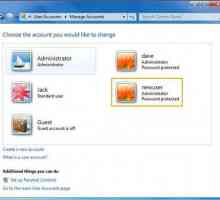 Как да създадете нов потребител в Windows 7
Как да създадете нов потребител в Windows 7 Как мога да ускоря инсталирането на игри на моя компютър?
Как мога да ускоря инсталирането на игри на моя компютър?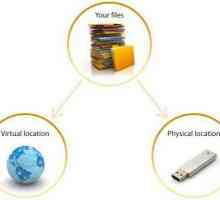 Как да отменя последното действие на моя компютър? Възстановяване на операционната система
Как да отменя последното действие на моя компютър? Възстановяване на операционната система Как да активирате хардуерното ускорение на Windows 7. Няколко ефективни начина
Как да активирате хардуерното ускорение на Windows 7. Няколко ефективни начина Скоростта на компютъра зависи от обема на обработената информация
Скоростта на компютъра зависи от обема на обработената информация От какво се забавя компютърът?
От какво се забавя компютърът? Как да почистите компютър, за да увеличите скоростта на работата му?
Как да почистите компютър, за да увеличите скоростта на работата му? Как да ускорите компютъра.
Как да ускорите компютъра. Какво представлява мултимедийният аудио контролер?
Какво представлява мултимедийният аудио контролер? Програма за оптимизиране на компютъра (Windows 8): какво да избера?
Програма за оптимизиране на компютъра (Windows 8): какво да избера? Колко "GTA 5" тежи на компютъра: пълни системни изисквания
Колко "GTA 5" тежи на компютъра: пълни системни изисквания Как да разберете името на компютъра
Как да разберете името на компютъра Стартирайте Windows XP. За какво е и защо работи?
Стартирайте Windows XP. За какво е и защо работи? Как да активирате Windows XP и да започнете работа с компютър
Как да активирате Windows XP и да започнете работа с компютър Какво е "оценка на работата на компютъра"?
Какво е "оценка на работата на компютъра"? Как да ускорите компютъра си
Как да ускорите компютъра си C: Windows System32 Sdclt.exe - неразделна част от Windows
C: Windows System32 Sdclt.exe - неразделна част от Windows Как да подобрим производителността на компютъра? Тест за компютърна производителност
Как да подобрим производителността на компютъра? Тест за компютърна производителност Операционната система е мозъкът на компютъра
Операционната система е мозъкът на компютъра Каква е RAM на компютъра и как влияе върху неговата работа
Каква е RAM на компютъра и как влияе върху неговата работа